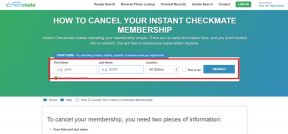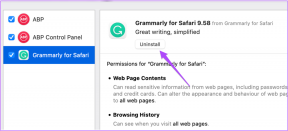Zobacz moduły śledzące, które zbierają Twoje dane podczas przeglądania Internetu
Różne / / February 12, 2022

Większość witryn, które codziennie przeglądasz, śledzi Twoje działania online, aby wyświetlać reklamy i treści pasujące do Twoich upodobań. Śledząc
Specyfikacja W3C
, większość
przeglądarki internetowe, takie jak Chrome
oraz
Internet Explorer może teraz wysłać nagłówek żądania Do Not Track
aby powiadomić odwiedzane strony internetowe, że nie chcesz być śledzony. Witryna może jednak od razu odrzucić żądanie przeglądarki i kontynuować śledzenie Twoich danych.
Musisz myśleć, że nic nie możesz na to poradzić i szczerze mówiąc, też tak myślałem. Ponieważ kocham swoją prywatność, chciałem powstrzymać wszystkie witryny przed śledzeniem mnie lub przynajmniej powiadomić mnie o tym, jak jestem śledzony. W końcu po kilku poszukiwaniach znalazłem świetne narzędzie o nazwie Ghostery, za pomocą którego możesz zobaczyć wszystkie trackery, które śledzą Cię w poszczególnych witrynach.
Przyjrzyjmy się więc, jak możemy zainstalować Ghostery i jak może pomóc w całym anonimowym śledzeniu sieci.
Śledzenie Trackerów za pomocą Ghostery
Żeby zainstalować Ghostery w Twojej przeglądarce otwórz stronę główną i kliknij przycisk Pobierz u góry. W zależności od używanej przeglądarki witryna pobierze i zainstaluje na niej odpowiednie rozszerzenie. W poście zobaczymy, jak działa Ghostery w Chrome. Po zainstalowaniu rozszerzenia sugerowałbym ponowne uruchomienie przeglądarki. Dzięki temu Ghostery zacznie śledzić wszystkie strony, nad którymi pracujesz.
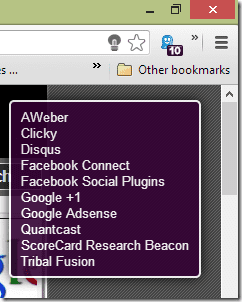
Od teraz za każdym razem, gdy odwiedzasz stronę internetową, która używa różnych narzędzi śledzących do śledzenia twoich działań online, Ghostery powiadomi Cię o tym wyskakującym balonem w prawym górnym rogu. Możesz kliknąć ikonę Ghostery, aby uzyskać pełną listę wszystkich trackerów określonej witryny, które działają w tle. Jeśli nie jesteś pewien, jak działa dany tracker i jaki rodzaj danych zbiera na twoim komputerze, możesz kliknąć link Więcej informacji aby uzyskać szczegółowy raport o samej witrynie Ghostery.

Po przejrzeniu wszystkich trackerów, jeśli nie jesteś zadowolony z żadnego z nich, możesz wyłączyć go za pomocą samego Ghostery. Kliknij rozszerzenie prawym przyciskiem myszy i otwórz Opcje. Tutaj możesz kontrolować, jaki typ trackerów chcesz wyłączyć. W tabeli znajdziesz wszystkie trackery, które znajdują się w bazie danych Ghostery, ułożone w kategorie. Możesz wyszukać tracker, który chcesz zablokować i umieścić go na czarnej liście. Jeśli są jakieś witryny, które chcesz wykluczyć z czarnej listy, po prostu dodaj je pojedynczo w sekcji białej listy.
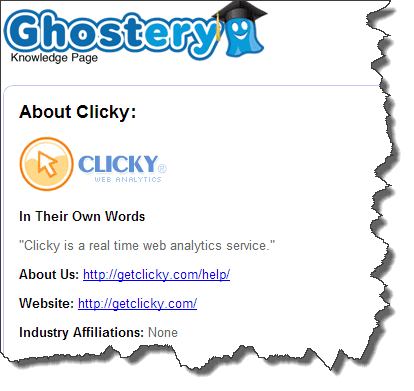
Możesz użyć wtyczki, aby wyłączyć wszystkie moduły śledzące reklamy i lokalizacje, aby chronić swoją prywatność. Za pomocą tego narzędzia możesz także wyłączyć wyskakujące ramki i widżety paska bocznego. Po prostu znajdź tracker, który się za nim kryje i zablokuj go w sekcji czarnej listy. w Zaawansowany sekcji, możesz kontrolować, w jaki sposób rozszerzenie aktualizuje swoje dane z serwera.
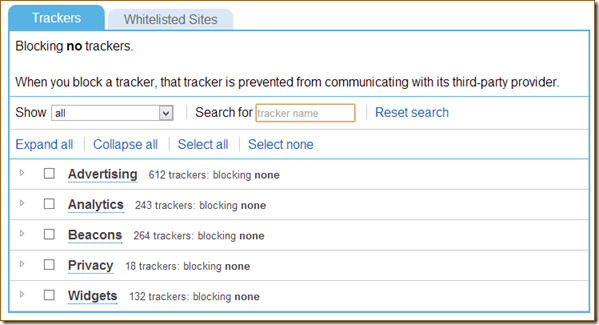
Wniosek
W ten sposób możesz całkowicie zadbać o swoją prywatność podczas surfowania w sieci. Przynajmniej do pewnego stopnia, gdy nie chcesz być śledzony anonimowo tylko po to, by surfować po Internecie. Wypróbuj usługę i daj nam znać, jak Ci się udało.
Ostatnia aktualizacja 03.02.2022 r.
Powyższy artykuł może zawierać linki afiliacyjne, które pomagają we wspieraniu Guiding Tech. Nie wpływa to jednak na naszą rzetelność redakcyjną. Treść pozostaje bezstronna i autentyczna.
CZY WIEDZIAŁEŚ
Twoja przeglądarka śledzi system operacyjny, adres IP, przeglądarkę, a także wtyczki i dodatki do przeglądarki.